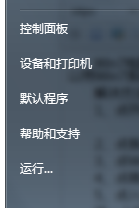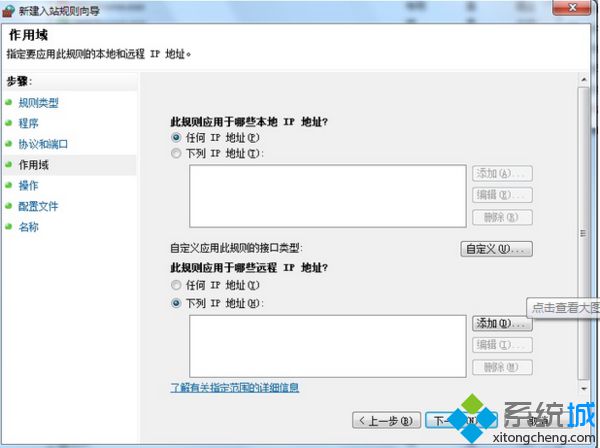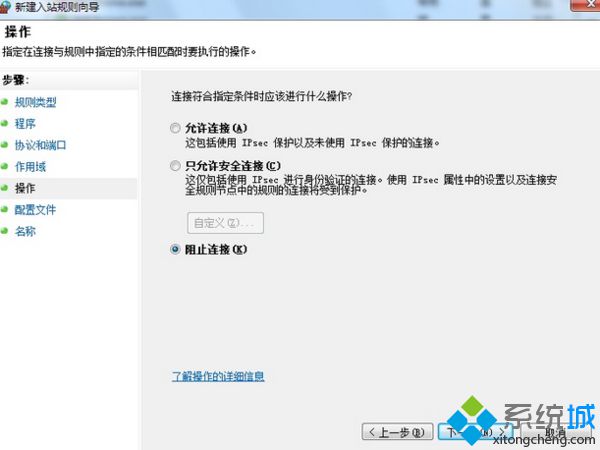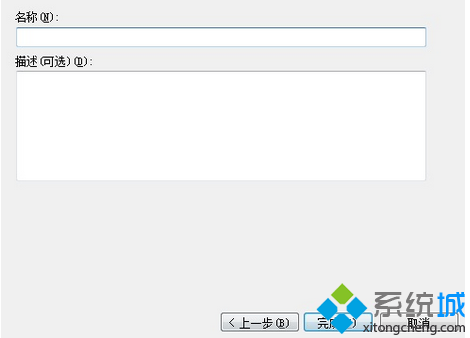Win7電腦自帶有防火牆功能,可以保護系統安全,一些用戶爲阻止對方進入我們電腦,屏蔽對方的IP,可是怎麼樣能夠安全屏蔽對方IP呢?大家可以用Win7系統使用防火牆功能屏蔽IP,而且設置方法很簡單,接下去分享Win7系統使用防火牆屏蔽IP的方法。
解決方法如下:
1、點開始——控制面板;
2、點系統和安全;
3、點Windows防火牆;
4、點高級設置;
5、點入站規則,點新建規則;
注:入站規則:別人電腦訪問自己電腦。
6、選中自定義,不斷地點下一步,一直到如下圖所示窗口,選中【下列IP地址】,點添加按鈕;
7、輸入限制的IP地址,點確定;
8、返回到上級窗口,點下一步;
9、選中阻止連接,點下一步;
10、然後設置默認直到下級窗口,輸入IP規則名稱,點完成。
以上教程內容就是Win7系統使用防火牆屏蔽IP,是不是很簡單呢?如果你也想要屏蔽IP,直接閱讀上文,通過防火牆來屏蔽IP地址。
摘自:http://www.xitongcheng.com/jiaocheng/win7_article_27201.html